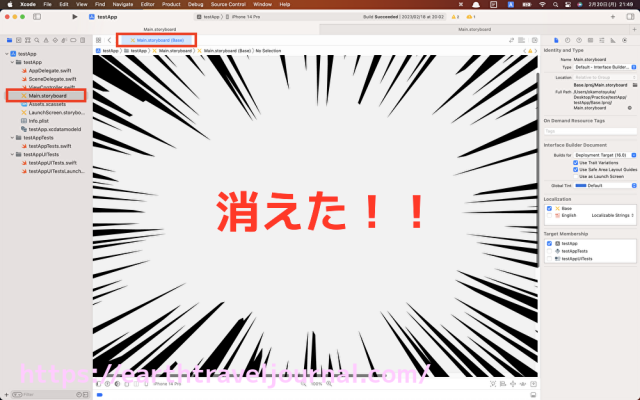
Xcodeで作業していて、うっかりMain.storyboardを削除してしまった場合に、もう一度Main.storyboardを構築させるための手順を記載しました。
スポンサーリンク
Main.storyboard復活の手順は下記4ステップ。
- View Controllerでstoryboardを追加
- 起動する画面として設定する
- ViewController.swiftと紐付ける
- 起動とViewController.swiftの紐付けを確認する
View Controllerでstoryboardを追加
Main.storyboardを表示した状態で、①Library(右上の✗印)から、②View Controllerをドラッグ&ドロップ。
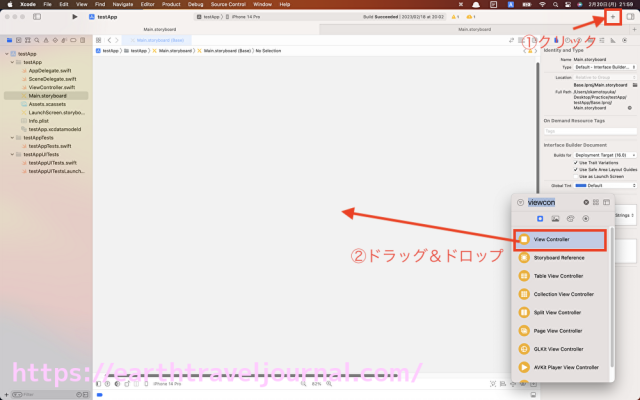
storyboardが追加される。
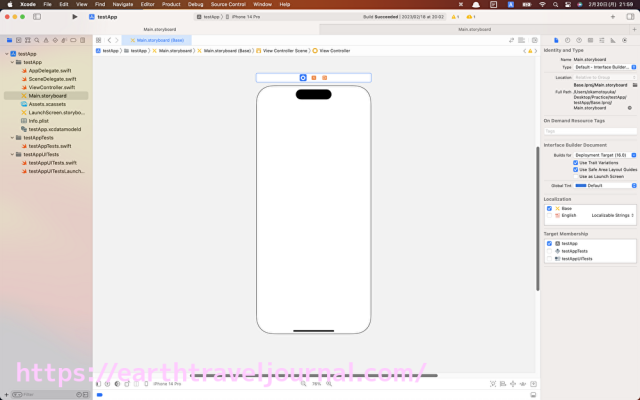
起動する画面として設定する
アプリを起動した時に、Main.storyboardが起動するように設定する。
①追加したstoryboardを選択した状態で、②Show the Attributes inspector(右上の右から3つ目)を選択。
③「is Initial View Controller」にチェックを入れると、④起動を表す矢印が表示される。
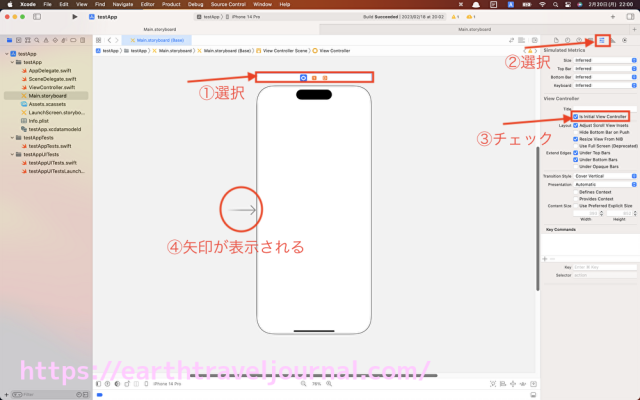
ViewController.swiftと紐付ける
①追加したstoryboardを選択した状態で、②Show the Identity inspector(右上の右から4つ目)を選択。
③Custom ClassのClassから、「ViewController」を選択する。
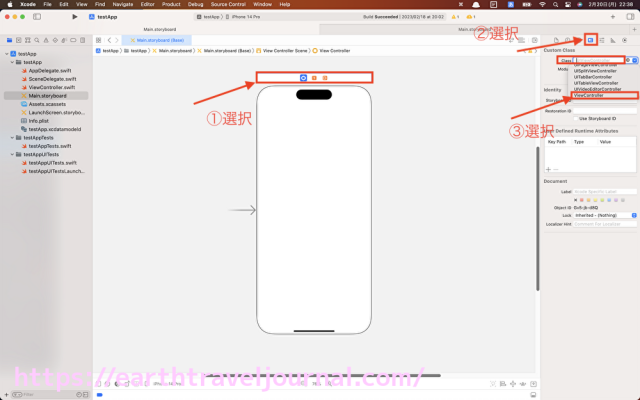
起動とViewController.swiftの紐付けを確認する
Main.storyboardにボタンとラベルを配置して、ボタンが押されたらラベルに「Hello, World!」と表示させる簡単なアプリを作成して動作確認する。
①Main.storyboardにボタンとラベルを配置する。
②配置したボタントラベルをViewController.swiftに紐付ける。
③ボタン押下アクションのメソッドにラベルに「Hello, World!」と表示させるコードを記載。
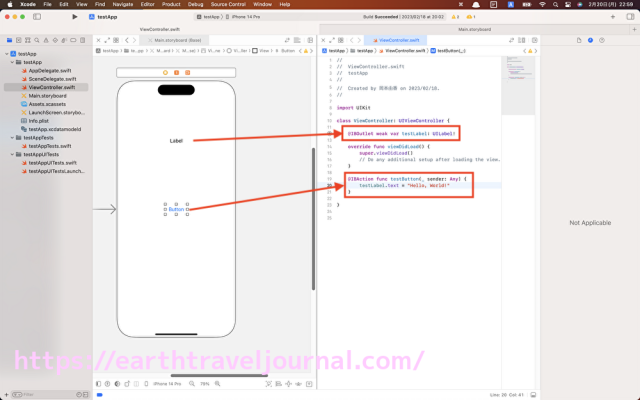
シミュレータを起動して、ラベルとボタンのある画面が表示されていれば、アプリの起動設定はOK。
ボタンを押下して、ラベルに「Hello, World!」と表示されれば、Main.storyboardとViewController.swiftの紐付けもOK。
以上。
スポンサーリンク
